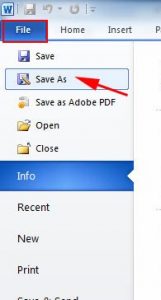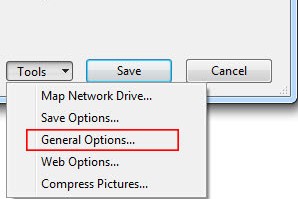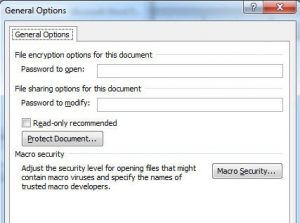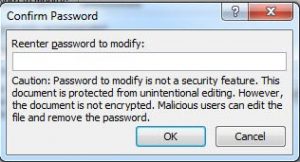Nội dung bài viết
Bạn muốn đặt mật khẩu cho file Word, Excel của mình mà không cần phải sử dụng phần mềm thứ ba. Bài viết này sẽ hướng dẫn bạn làm được điều đó.
Đặt mật khẩu cho file Word, Excel
Mở file Word/Excel cần đặt mật khẩu trong phần Office.
Chọn File/Save as
Đặt mật khẩu cho các file Word, Excel 2
Xuất hiện một cửa sổ, nhấn chọn “Tool” bên cạnh nút “Save” và chọn “General Options “.
Đặt mật khẩu cho các file Word, Excel 3
Hộp thoại xuất hiện, trong đó có 2 ô đặt mật khẩu: Password to open (Mật khẩu để mở file) và Password to modify (xem và không được chỉnh sửa). Nhập mật khẩu bạn muốn đặt và nhấn OK .
Đặt mật khẩu cho các file Word, Excel 4
Nhập mật khẩu muốn đặt cho file vào 2 ô:
Password to open hoặc Password to modify (Bạn cũng có thể đặt password cho cả 2 ô này).
Một hộp thoại sẽ xuất hiện tiếp theo để xác nhận lại mật khẩu bạn đã đặt. Bạn chỉ cần nhập lại đúng ký tự đã nhập cho mật khẩu trước đó rồi nhấn OK .
Đặt mật khẩu cho các file Word, Excel 5
Xác nhận việc đặt mật khẩu cho chế độ mở file.
 CÀI ĐẶT PHẦN MỀM Thư viện những phần mềm hữu ích
CÀI ĐẶT PHẦN MỀM Thư viện những phần mềm hữu ích